首先确认在荣耀平板与夸克网页版登录同一夸克账号,随后进入APP设置中的“账号与安全”开启“云同步”,并检查书签、收藏等具体项目同步权限,最后通过“手动同步”刷新数据,确保多端一致显示。
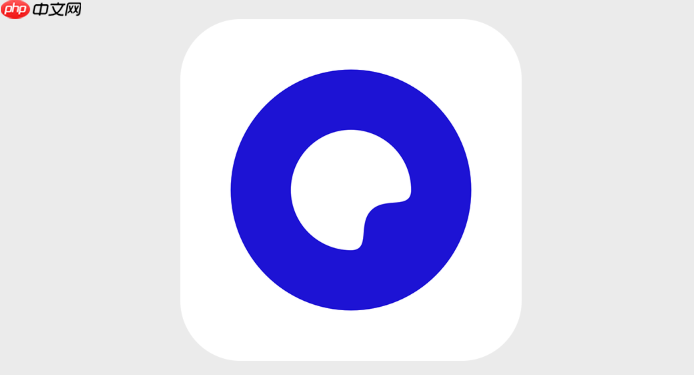
如果您在使用荣耀平板时希望将夸克APP内的浏览数据与夸克网页版进行同步,但发现数据无法跨设备一致显示,则可能是由于云同步功能未正确开启或账号状态异常。以下是解决此问题的步骤:
本文运行环境:荣耀平板V8,MagicOS 8.0
一、登录统一夸克账号
确保在荣耀平板和夸克网页版中使用同一个夸克账号登录,是实现数据同步的前提。账号不一致将导致数据隔离,无法互通。
1、在荣耀平板上打开夸克APP,点击右下角“我的”进入个人中心。
2、点击头像区域,进入账号登录界面。
3、输入您的夸克账号手机号和密码,或通过扫码方式完成登录。
4、在电脑端打开夸克网页版(quark.cn),点击页面右上角的“登录”按钮,使用同一账号扫码或手动输入凭证登录。
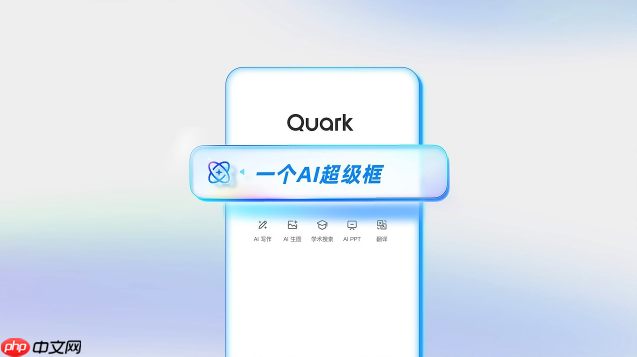
二、开启云同步功能
云同步功能需手动开启,以授权夸克将本地数据上传至云端,供其他设备拉取。若未开启,数据将仅保存在当前设备。
1、在荣耀平板的夸克APP中,进入“设置”页面。
2、选择“账号与安全”选项。
3、点击进入“云同步”功能页面。
4、点击底部的“一键开启云同步”按钮,系统将自动同步书签、收藏、历史记录等数据至云端。
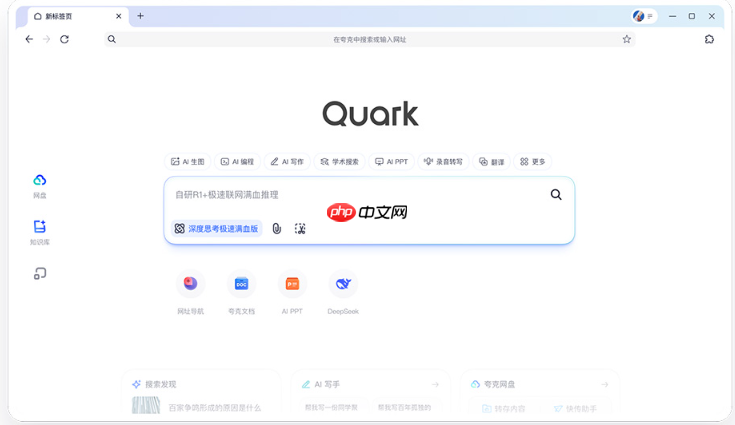
三、手动触发数据同步
在自动同步失败或需要立即更新数据时,可通过手动同步强制刷新云端内容,确保最新数据被上传。
1、在夸克APP的“云同步”页面,查找并点击“手动同步”按钮。
2、等待同步进度条完成,页面提示“同步完成”后,表示当前设备数据已成功上传至云端。
3、刷新夸克网页版页面,检查书签、收藏夹等数据是否已更新。
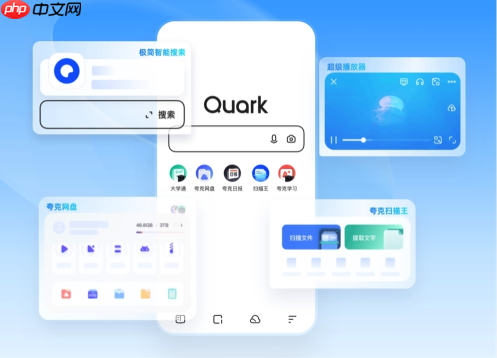
四、检查同步项目设置
部分数据类型需单独开启同步权限,若仅开启总开关但未选择具体项目,可能导致特定数据未同步。
1、进入夸克APP的“云同步”设置页面。
2、查看可同步项目列表,包括“书签”、“收藏”、“历史记录”等。
3、确保需要同步的项目右侧开关处于开启状态(显示为蓝色或绿色)。

 路由网
路由网












